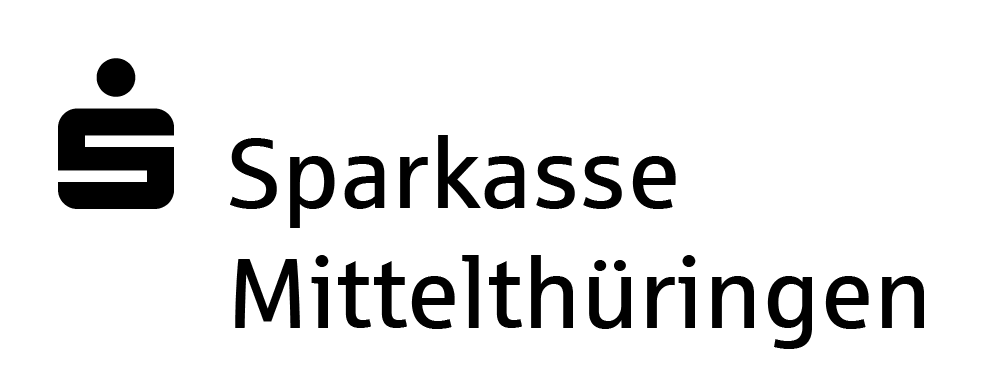Ihre Finanzen im Blick
- Automatische Kontrolle von Kontoständen und Umsätzen – auch zu Kredit- und Basiskarten – rund um die Uhr
- Wecker für Wertpapierorder und Wertentwicklungen rund um das Depot
- Lassen Sie sich aktuell über in Anspruch genommene Freistellungsbeträge informieren
- Praktische Benachrichtigung bei Geldeingang
- Kombinieren Sie verschiedene Kontowecker für den persönlichen „Rundumblick“
Alle Konten im Blick
Nutzen Sie eine, mehrere oder alle Weckfunktionen rund um das Girokonto.
- Kontostandswecker
Einmal täglich wird Ihnen die Höhe des Kontostands mitgeteilt – allerdings nur dann, wenn sich der Kontostand seit der letzten Nachricht verändert hat. - Umsatzwecker
Sie erfahren, wenn eine bestimmte Buchung erfolgt ist. Dabei können Sie Stichworte einer Buchung oder eine Betragsspanne für Umsätze als Kriterien festlegen. - Limitwecker
Sie erhalten eine Nachricht, wenn ein von Ihnen festgelegter Kontostand über- oder unterschritten wird. - Dispowecker
Sie erhalten eine Nachricht, sobald Sie den Dispositionskredit (eingeräumte Kontoüberziehung) in Anspruch nehmen. - Gehaltswecker
Sie werden informiert, wenn eine Buchung als Lohn-, Gehalts- oder Rentenzahlung eingeht. - Kartenwecker
Sie empfangen eine Nachricht, wenn das Konto durch eine Zahlung der Sparkassen-Card (Debitkarte) belastet wird. Bei Zahlungen per Lastschriftverfahren kann die Buchung allerdings mehrere Tage in Anspruch nehmen. - Überweisungswecker
Sobald eine Überweisung getätigt wurde, werden Sie benachrichtigt. - Echtzeit-Überweisungswecker
Sie werden informiert bei Eingang und erfolgreichem Versand einer Echtzeit-Überweisung oder wenn die Empfängerin oder der Empfänger eine solche nicht entgegennehmen konnte. - EWR-Wecker
Sobald eine Kartenzahlung (Debit- oder Kreditkarte) in einer der EWR-Fremdwährungen getätigt wurde, werden Sie benachrichtigt.
Noch kein Online-Banking?
Um den Kontowecker nutzen zu können, ist es nötig, sich für das Online-Banking freischalten zu lassen. Dies können Sie online in wenigen Schritten tun.
Nutzen Sie eine, mehrere oder alle Weckfunktionen rund um das Depot.
- Orderwecker
Dieser Wecker informiert Sie, sobald eine Ausführung, Teilausführung, Orderstreichung oder -löschung zu einer Ihrer offenen Wertpapierorders des ausgewählten Depots erfolgt ist. - Fälligkeitenwecker
Sie bekommen eine Nachricht, wenn Wertpapiere im ausgewählten Depot in Kürze fällig werden. - Depotwertwecker
Sie werden morgens über den Vortageswert des ausgewählten Depots informiert. - Depotlimitwecker
Dieser Wecker informiert Sie morgens bei Über- oder Unterschreitung eines definierten Vortagesdepotwertes. - Kurslimitwecker
Sie bekommen morgens eine Nachricht, wenn der definierte Vortageskurs zu einem Wert aus dem ausgewählten Depot über- oder unterschritten wurde.
Nutzen Sie eine, mehrere oder alle Weckfunktionen zu Ihrer Kreditkarte oder Ihrer Person.
- Kreditkartenwecker
Dieser Wecker informiert Sie über erfolgreiche Autorisierungen zur ausgewählten Kreditkarte. - Themenwecker
Sie bekommen eine Nachricht zu personenbezogenen Informationen zu ausgewählten Themen, wie zum Beispiel die Inanspruchnahme von Freistellungsaufträgen.
- Budgetwecker
Sie werden informiert, wenn das Budget einer Kategorie in Ihrem Finanzplaner, die von Ihnen definierte Grenze erreicht.

Kontowecker Schritt für Schritt (am Beispiel des Umsatzweckers)
- Gehen Sie im Online-Banking in den Einstellungen zum Menüpunkt "Postfach & Benachrichtigungen" beziehungsweise in der App zum Menü "Profil" und wählen die Funktion "Kontowecker" aus. Bei der erstmaligen Nutzung ist eine Freischaltung notwendig.
- In der Weckerübersicht wählen Sie den "Wecker" aus, den Sie stellen möchten, zum Beispiel den "Umsatzwecker" und vergeben diesem einen "Weckernamen".
- Begrenzen Sie im Anschluss die Umsätze, über die Sie informiert werden möchten und wählen Sie bei der Auswahl der Betragsgrenzen die Umsatzart (Soll oder Haben) aus.*
- Danach bestimmen Sie, wohin und in welcher Sprache die Benachrichtigungen versendet werden sollen.
- Überprüfen Sie die Kontoweckerdaten und aktivieren Sie Ihren Umsatzwecker über den Button "Wecker stellen".
*Je nach ausgewähltem Wecker sind unterschiedliche Felder auszufüllen.
Fragen und Antworten rund um den Kontowecker
Um den Kontowecker nutzen zu können, benötigen Sie ein freigeschaltetes Online-Banking. Im Online-Banking aktivieren Sie dann einfach die Wecker, die für Sie nützlich sind.
Die Freischaltung des Kontowecker erfolgt nach Bestätigung der Kenntnisnahme der Bedingungen zur Nutzung und der vorvertraglichen Informationen des Kontowecker.
Den Kontowecker finden Sie in der App unter "Profil" als dritten Punkt unter "Benachrichtigungen".
Per Klick auf den Button "Kontowecker stellen" kommen Sie automatisch ins Online-Banking. Alternativ melden Sie sich mit Ihren Zugangsdaten im Online-Banking an, gehen zu den Einstellungen und wählen den Menüpunkt "Postfach & Benachrichtigungen" aus. Danach klicken Sie auf den Punkt "Kontowecker".
Möchten Sie einen Kontowecker dauerhaft stilllegen, löschen Sie einfach den entsprechenden Wecker. Um einen Wecker vorübergehend zu deaktivieren, klicken Sie auf „Kontowecker bearbeiten“ und entfernen einfach den Haken im Feld "Status". Bei Bedarf ändern Sie den Status wieder zurück in "aktiv".
Wir, als Ihre Sparkasse, verwenden Cookies, die unbedingt erforderlich sind, um Ihnen unsere Website zur Verfügung zu stellen. Wenn Sie Ihre Zustimmung erteilen, verwenden wir zusätzliche Cookies, um zum Zwecke der Statistik (z.B. Reichweitenmessung) und des Marketings (wie z.B. Anzeige personalisierter Inhalte) Informationen zu Ihrer Nutzung unserer Website zu verarbeiten. Hierzu erhalten wir teilweise von Google weitere Daten. Weiterhin ordnen wir Besucher über Cookies bestimmten Zielgruppen zu und übermitteln diese für Werbekampagnen an Google. Detaillierte Informationen zu diesen Cookies finden Sie in unserer Erklärung zum Datenschutz. Ihre Zustimmung ist freiwillig und für die Nutzung der Website nicht notwendig. Durch Klick auf „Einstellungen anpassen“, können Sie im Einzelnen bestimmen, welche zusätzlichen Cookies wir auf der Grundlage Ihrer Zustimmung verwenden dürfen. Sie können auch allen zusätzlichen Cookies gleichzeitig zustimmen, indem Sie auf “Zustimmen“ klicken. Sie können Ihre Zustimmung jederzeit über den Link „Cookie-Einstellungen anpassen“ unten auf jeder Seite widerrufen oder Ihre Cookie-Einstellungen dort ändern. Klicken Sie auf „Ablehnen“, werden keine zusätzlichen Cookies gesetzt.